百度网盘电脑版关闭自动登录的方法教程
时间:2023-07-28 10:39:28作者:极光下载站人气:0
百度网盘是一款非常好用的云存储软件,我们可以在其中存储各种资料文件,进行分享等等。很多小伙伴安装电脑版百度网盘后,会发现该软件会自动进行登录,如果我们不希望电脑版百度网盘自动进行登录,小伙伴们知道具体该如何进行操作吗,其实操作方法是非常简单的,我们只需要在登录页面取消勾选“自动登录”并确定就可以了,小伙伴们可以打开自己的百度网盘这款软件后跟着下面的图文步骤一起动手操作起来,看看设置的效果。接下来,小编就来和小伙伴们分享具体的操作步骤了,有需要或者是有兴趣了解的小伙伴们快来和小编一起往下看看吧!
操作步骤
第一步:双击打开电脑版百度网盘,可以看到当前已经自动登录了;
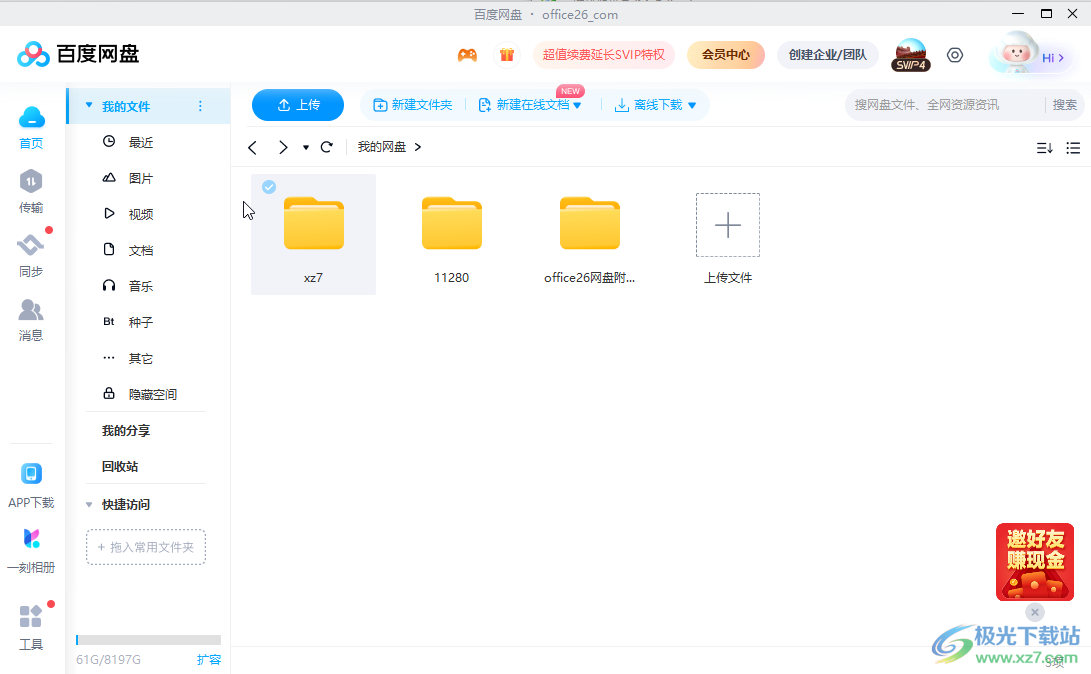
第二步:将鼠标悬停到界面右上方自己的头像上,点击“切换账号”;
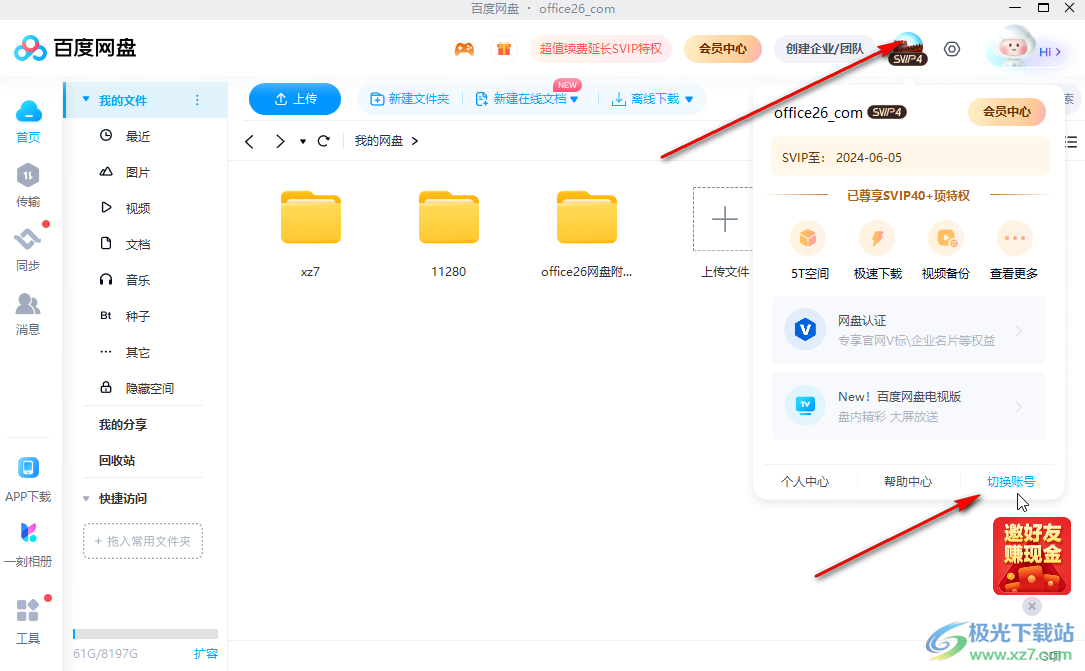
第三步:打开登录窗口后,可以看到“自动登录”是勾选的状,点击一下取消勾选;
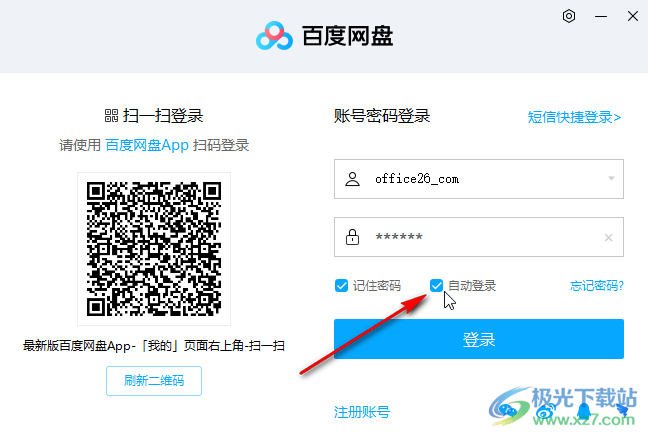
第四步:在弹出的提示窗口中点击“确定”就可以了;
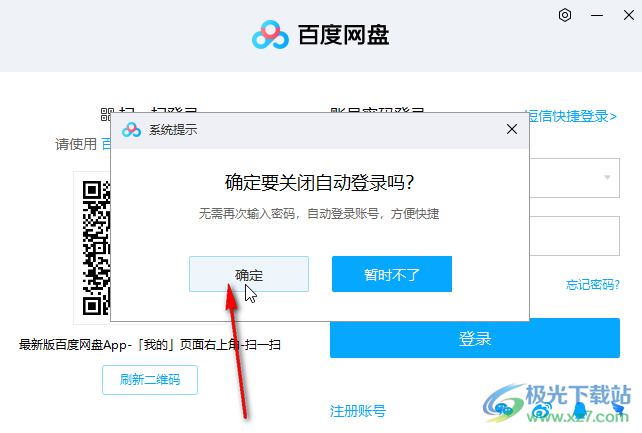
第五步:还可以根据自己的实际需要选择是否记住密码等等,如果忘记了密码,可以点击“短信快捷登录”按钮,切换到手机验证码登录。
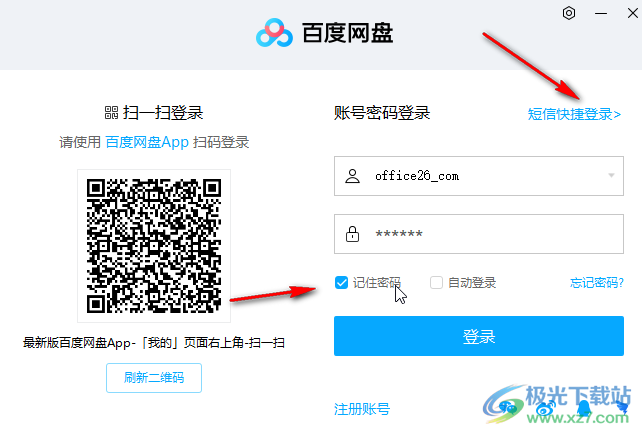
以上就是电脑版百度网盘中取消自动登录的方法教程的全部内容了。以上取消方法操作起来都是非常简单的,小伙伴们可以打开自己的软件后一起动手操作起来,看看取消的效果。
标签百度网盘,自动登录

网友评论